Pour insérer une image sous Paper, deux techniques sont disponibles : à partir de votre ordinateur ou à partir de votre compte Dropbox.
1 – Insérer une image sous Paper
Vidéo : Ajouter des images à Paper
A/ Insérer une photo à partir d’un ordinateur
- Cliquez sur l’icône + sur le côté gauche de la ligne où vous souhaitez ajouter une image pour faire apparaitre la barre d’outils.
- Dans la barre d’outils, cliquez sur la première icône : image.
- La fenêtre Parcourir de votre ordinateur vous permet de choisir la photo à importer. Retrouvez le dossier ou répertoire où est stockée cette photo et sélectionnez la.
- Validez en cliquant sur Ouvrir.
- La photo est importée…
- insérer une image sous Paper
- Sélectionner l’image sur votre ordinateur
- La photo est ajouter à votre note paper
B/ Insérer une image à partir de votre compte Dropbox
Comme Paper est un produit Dropbox, Paper vous propose d’ajouter une photo à partir de votre compte de stockage Dropbox !
- Cliquez dans la barre d’outils sur la 2e icône qui est symbolisée par le logo Drobpox.
- Naviguez dans l’architecture de sauvegarde de votre compte Dropbox et ouvrez le dossier où est stockée votre photo.
- Sélectionnez l’image en cliquant dessus. Vous pouvez sélectionner plusieurs images en même temps. Un contour bleu souligne chaque photo que vous sélectionnez.
- Cliquez sur le bouton Sélectionner pour importer les photos dans votre note.
- barre d’outils importer image à partir de dropbox
- Sélection plusieurs photos dans dropbox pour Paper
- Plusieurs images dans une note paper
Parfait ! Maintenant quelques astuces de mise en page des photos dans Paper.
2 – Options de mise en forme des photos dans Paper
A/ Aligner les photos dans Paper
Faire apparaître la barre d’alignement en cliquant sur l’image une fois. Attention si votre image est déjà sélectionnée (contour bleu autour de la photo), Paper réalisera un zoom sur cette image. La fonction alignement existe uniquement lorsqu’un texte se trouve sur la même ligne.
4 positions d’alignements sont possibles :
- Gauche : le texte est reporté sur le côté droit et habille l’image suivant sa longueur.
- Centré : la photos est centrée et prend toute la largeur de la note, le texte se positionne sous la photo.
- Droit : le texte est reporté sur le côté gauche et habille l’image suivant sa longueur.
- Photo sur toute la largeur du navigateur : le texte est placé sous la photo.
- alignement gauche de la photo
- alignement centré de la photo
- alignement à droite de la photo
- alignement plein format de l’image
B/ Changer l’ordre des images sous paper
Pour déplacer une photo dans votre note Paper, cliquez sur la photo voulue, et déplacez cette dernière à l’endroit du texte. Une miniature de la photo déplacée apparait pour vous guider.
- L’image est déplacé et ajouter à la fin du bloc des 3 photos importées en groupe
- Une miniature de l’image en déplacement apparaît lors du déplacement de la photo.
C/ Les autres fonctions avec les images sous paper
Ajouter un commentaire à une image
- Sélectionnez votre image
- Cliquez sur l’icône Commentaire qui apparaît au dessus de votre image
- Dans la partie droite, un encadré de commentaires vous permet de saisir votre texte. Cliquez sur Post pour valider votre commentaire.
- ajouter un commentaire à une photo sous Paper
- commentaire d’une photo
Zoomer sur une image.
Quand votre image est sélectionnée (contour bleu), en survolant votre photo, le curseur de votre souris se transforme en loupe. Cliquez sur l’image…
Pour sortir du zoom, recliquez sur l’image ou utilisez les flèches gauche/droite pour passer à une autre image de votre note.

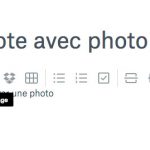
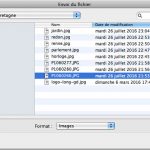

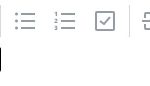
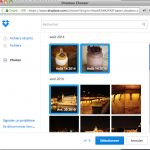
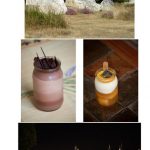


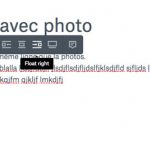


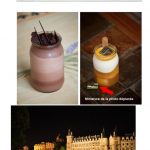

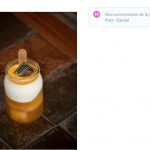
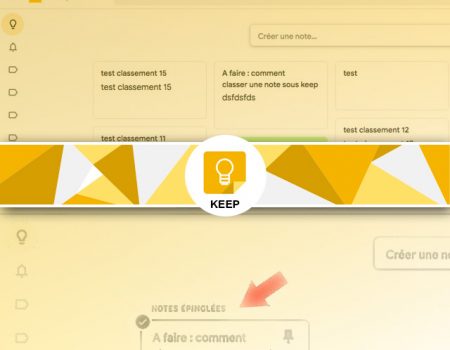
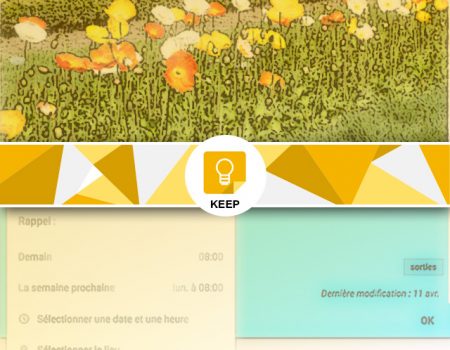
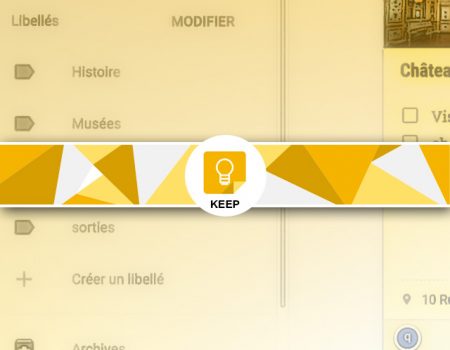
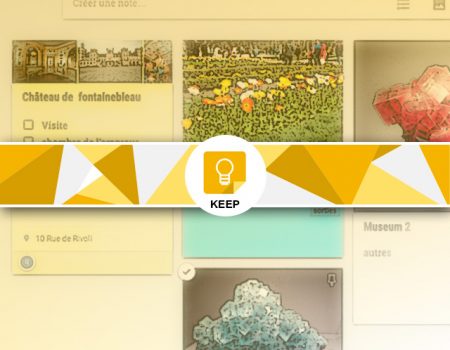
Rejoindre la discussion